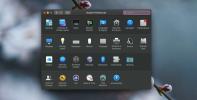Grrrabit: tome capturas de pantalla regionales, comparta en línea y ahorre localmente [Mac]
Las herramientas de captura de pantalla son prácticamente una cosa de escritorio. Con la mayoría de las herramientas, la premisa general es que una captura de pantalla está destinada a ser tomada y utilizada en su sistema, y no para compartir la mayoría de las veces. Grrrabit es la aplicación de Mac que es diferente; a diferencia de las funciones para capturar su pantalla, ventanas activas o áreas de pantalla, la aplicación solo le permite capturar cualquier región en su pantalla, dibuje en ella, copie la imagen en su portapapeles y cárguela en línea al servicio de la aplicación con un uso compartido público enlace. Las capturas de pantalla que toma se guardan en su sistema local y se cargan en el servicio.
Inicie la aplicación y haga clic en el conejito en la barra de menú del sistema o en la ventana de la aplicación, y la aplicación irá directamente al modo de captura. Cuando está en modo de captura, el conejo en la barra de menú y en la ventana de la aplicación se vuelve azul. Su cursor se convierte en un puntero en forma de cruz que puede arrastrar sobre cualquier área para capturarlo.
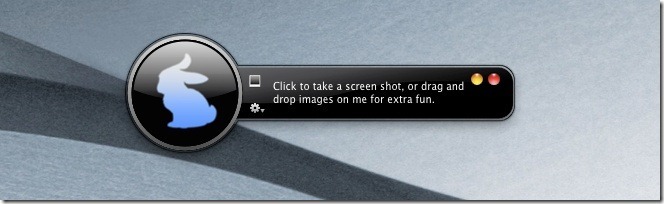
Cuando haya capturado una imagen, la aplicación la abrirá de inmediato, y tiene la opción de guardarla localmente o subirla al servicio y guardar una copia local. Para guardar y cargar una imagen, haga clic en Enviar, y para guardar una imagen localmente, haga clic en Guardar como…

Antes de cargar la imagen o guardarla localmente, puede usar la herramienta de dibujo incorporada para resaltar o marcar un área de la imagen. Haga clic en el lápiz justo arriba de Guardar como… y comience a dibujar, o haga clic en la herramienta de borrador que se encuentra junto a ella para eliminar todas las marcas que haya realizado. Para cambiar el color de la herramienta de dibujo, haga clic en el botón cuadrado al lado de la herramienta de borrador, y se abrirá una paleta de colores para que pueda elegir los colores.
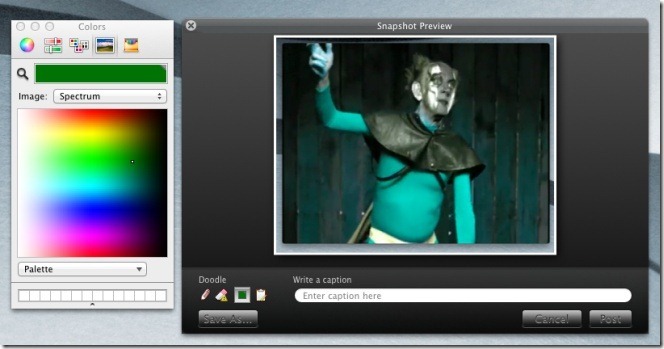
Ingrese un título si lo desea, lo que puede ser útil si publica las imágenes en línea. Al capturar imágenes con la intención de subirlas, es posible que desee hacer clic en el pequeño botón cuadrado en la ventana principal de la aplicación, que permitirá cargar y ver todas las imágenes capturadas desde la misma URL. Envíe la URL a cualquier persona con la que desee compartir las capturas de pantalla. Las imágenes se verán en su navegador predeterminado.

Para ver todas las capturas de pantalla que capturó, haga clic en la rueda dentada en la ventana de la aplicación y se abrirá un panel con una lista de todas las imágenes que capturó. Haga clic en cualquier imagen una vez para abrirla, haga clic en Ver online en la vista de imágenes para navegar por las imágenes en línea, o haga clic en Uno más sin conexión para verlos desde la fuente local. Cuando pasas el mouse sobre una imagen que aparece en el panel, se obtiene una vista previa en la ventana circular, donde el conejito aparece de forma predeterminada.
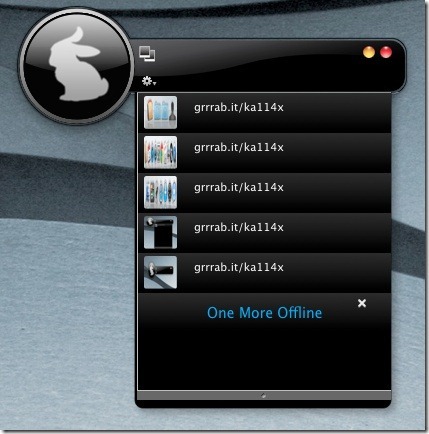
El servicio aloja imágenes solo durante 24 horas, pero siempre tendrá una copia local de todas y cada una de las imágenes que cargue en línea. Las herramientas de captura de pantalla son bastante comunes ahora, y la mayoría le permiten capturar imágenes en tres modos, pero compartir es una característica poco común. Esta aplicación puede ser útil si desea una forma rápida de compartir cualquier cosa, desde las preferencias que ha establecido para una aplicación, un mensaje de error que podría haber recibido o incluso un diseño con alguien.
Obtenga Grrrabit de Mac App Store
Buscar
Mensajes Recientes
Cómo configurar la pantalla principal en macOS
Puede conectar pantallas externas adicionales con un iMac o una Mac...
Cryptocat trae su chat grupal privado y encriptado a Mac
Dos de las cosas más importantes que nos dio Internet son el anonim...
Bloquear automáticamente la pantalla de Mac cuando un dispositivo Bluetooth está fuera de alcance
La seguridad puede ser igualmente importante para todos, pero no to...